Sikkerhetskopier og gjenopprett Android-data til datamaskinen din enkelt.
Hold Android Data Safe - Backup Android Phone
 Oppdatert av Lisa Ou / 23. feb 2021 09:30
Oppdatert av Lisa Ou / 23. feb 2021 09:30Folk har sin Android-telefon med dem 24 / 7, da mobiltelefonene er fylt med masse viktig informasjon som kontakter, notater, filer, bilder, videoer etc.
Etter hvert har Android-telefonene blitt en forutsetning i folks daglige liv. Folk bruker telefonene sine til å ta bilder, ringe, sende e-poster, lagre filer og mer.
Som et funksjonelt verktøy er mobiltelefoner viktigere enn en datamaskin.
På den ene siden har de fleste mobiltelefonbrukere ikke ideen om tap av data før de har støtt på denne situasjonen. De vil miste Android-telefondataene sine hvis de ikke har en sikkerhetskopi i det hele tatt.


Guide List
På en annen side,
En sikkerhetskopieringsfil er nyttig hvis du har kjøpt en ny Android-telefon og vil gjenopprette Android-telefondata fra den gamle telefonen.
Så,
For å være forberedt i tilfelle av å miste, ved et uhell slette eller data flytting, må du lære å backup Android-telefon.
Ikke som iPhone, har ikke Android-telefon standardverktøyet for å administrere telefondata. Du må finne noen passende metoder for å overføre Android-data mellom enhet, datamaskin og skytjenester.
I dette innlegget vil vi introdusere 4 enkle måter å lagre Android-telefondata på.
Du kan sjekke under enkleste metoder for å holde telefondataene dine trygge for å forhindre tap av data.
1. Sikkerhetskopier Android-telefon ved hjelp av USB-kabel
Den første løse metoden hopper inn i tankene dine kan være sikkerhetskopiere Android-telefondata til PC med USB-kabel. Det er ingen tvil om at det er den enkleste måten å administrere dataene mellom datamaskin og Android-telefon.

På Windows:
Trinn 1Koble Android-telefon og datamaskin med USB-kabel.
Trinn 2Lås opp Android-telefonen.
Trinn 3Trykk på Overfør filer i popup-varselet.
Trinn 4Dra og slipp filer ved å bruke popup-vinduet på datamaskinen.
Trinn 5Ta ut enheten fra datamaskinen når du er ferdig.
Trinn 6Koble fra USB-kabelen.
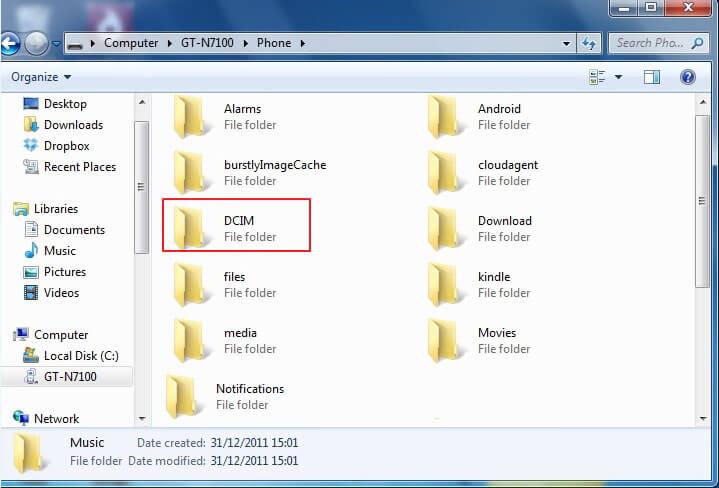
På Mac:
Trinn 1Last ned og installer Android File Transfer på datamaskinen din.
Trinn 2Dobbeltklikk for å åpne Android Files Transfer på Mac.
Trinn 3Koble enheten til Mac, og lås deretter opp Android-telefonen.
Trinn 4Trykk på Overfør filer på telefonskjermen når den vises.
Trinn 5Overfør dataene dine fra enheten til Mac ved å dra dataene.
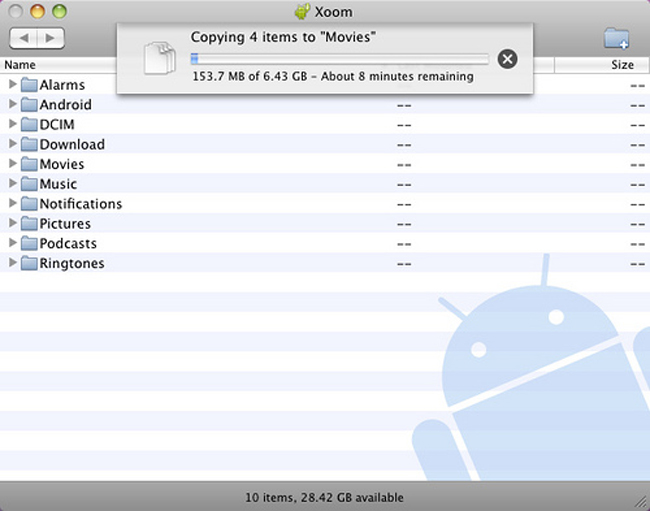
Tror du at begrensningen av USB-kabeloverføring er et problem for deg, vil du gjerne sikkerhetskopiere Android-data mer effektivt, omfattende, enkelt.
Fortsett å lese…
2. Sikkerhetskopier Android-telefon med FoneLab
Før du kan starte prosessen med Android-telefonkopiering og gjenopprette til ny telefon, må du lagre en Android-telefonskopiering til PC eller Mac. Da kan du enkelt flytte data fra datamaskin til Android-telefon.
FoneLab Android Data Backup & Restore er sterkt anbefalt til deg.
FoneLab er et praktisk og enkelt tredjepartsverktøy for å sikkerhetskopiere og gjenopprette Android-dataene dine.
Hvis du ikke kan vente med å sikkerhetskopiere Android-telefondataene dine med FoneLab, kan du sjekke demonstrasjonen nedenfor for å sikkerhetskopiere Android-telefonen med FoneLab Android Data Backup & Restore.
Les mer om hvordan sikkerhetskopieringslogg fra Android or backup android musikk.
Hvordan?
Nedenfor er det beste svaret for deg.
Sikkerhetskopier og gjenopprett Android-data til datamaskinen din enkelt.
- Sikkerhetskopier og gjenopprett Android-data til datamaskinen din enkelt.
- Forhåndsvis data i detalj før du gjenoppretter data fra sikkerhetskopier.
- Sikkerhetskopiere og gjenopprette Android-telefon- og SD-kortdata Selectively.
Trinn 1Last ned og installer programvaren på datamaskinen din, og velg deretter Android Data Backup & Restore fra grensesnittet etter at den ble åpnet.

Trinn 2Klikk på Sikkerhetskopiering av enhet.

Trinn 3Aktiver USB-feilsøkingsfunksjonen på mobiltelefonen din.
Trinn 4Velg Overfør filer på telefonskjermen når den vises.

Trinn 5Velg hvilke data du vil sikkerhetskopiere fra enheten din (f.eks. Du kan backup android kontakter til pc ved å klikke Kontakter) og deretter klikke Start.

Trinn 6Velg utdatamappe for sikkerhetskopifil hvis du vil, og klikk deretter OK.

Noen brukere ser Android-telefonene sine som datamaskinen sin allerede, de liker ikke å bruke en hjemmedatamaskin og administrere dataene sine lenger.
Derfor,
En skytjeneste er født for denne etterspørselen fra denne typen Android-telefonen brukere.
Det er flere alternativer for Android-telefonbrukere, for eksempel Dropbox, Google Drive, OneDrive, etc. Hver av dem hjelper brukeren med å sikkerhetskopiere og gjenopprette data med letthet.
Du trenger ikke en USB-kabel eller datamaskin, men bare din Android-enhet med internettforbindelse.
Her vil vi gå gjennom trinn for sikkerhetskopiering av Android-telefondata med Google Drive og OneDrive
3. Slik sikkerhetskopierer du Android-bilder til Google Drive
Google har forskjellige produkter som kan brukes til å søke, sende og gjenopprette e-post, lagre data osv. Google Drive er en annen enestående kreasjon for mobiltelefonbrukere for å lagre og gjenopprette data uansett når og hvor de er.
Det er enkelt å betjene hvis du allerede har en Google-konto. Selv om du ikke gjorde det, kan du registrere en med få trinn.
Hvordan ta sikkerhetskopi av Android-telefon med Google Drive?
Se under trinn-for-trinns opplæring.
Trinn 1Last ned Google Drive på Google Play-butikken.
Trinn 2Åpne den på Android-telefonen din, og logg deretter på med kontoen din.
Trinn 3Trykk på det røde pluggikonet på grensesnittet, og deretter på Last opp-knappen.
Trinn 4Naviger i filene du vil sikkerhetskopiere fra, i delen Åpne fra. Du kan laste opp bilder, lydbånd, videoer, dokumenter og mer.
Trinn 5Kontroller elementene, og deretter Ferdig-knappen øverst til høyre.
Og du kan bruke den til backup Android kalendere.
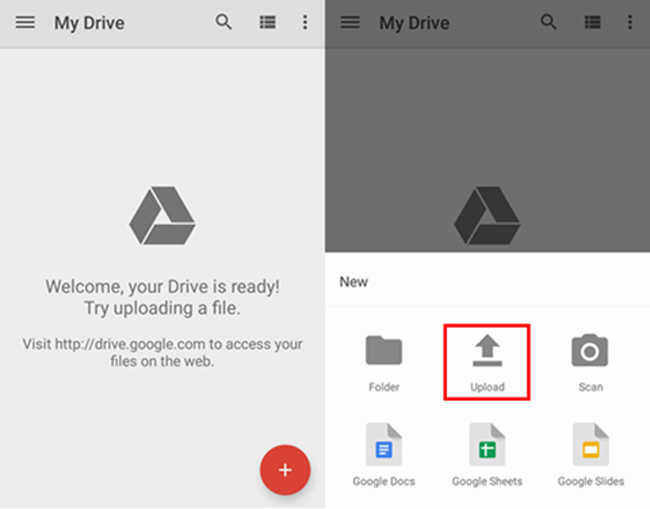
En annen anbefalt skygtjeneste er OneDrive.
4. Sikkerhetskopier Android-telefon via OneDrive
Som du vet, er OneDrive kjent for sin fil hosting service. Den tilbyr skylagring, filsynkronisering, personlig sky og klientprogramvare.
Du kan bruke OneDrive til å sikkerhetskopiere Android-telefonens bilder og videoer, og deretter kan du gjenopprette disse dataene når som helst.
Det er enkelt å bruke, følg trinnene nedenfor for å lagre Android-data.
Trinn 1Last ned og installer OneDrive på Android-telefonen din.
Trinn 2Logg inn kontoen din hvis du har. Lag en hvis du ikke hadde det.
Trinn 3Trykk på Filer fra bunnalternativene.
Trinn 4Deretter kan du trykke på pluginikonet i nedre høyre hjørne.
Trinn 5Det er 6 alternativer, du kan velge å skanne, opprette en mappe, laste opp, opprette Word-dokument, Excel-regneark og presentasjon av PowerPoint. Velg Last opp her.
Trinn 6Velg elementene du vil sikkerhetskopiere til OneDrive.
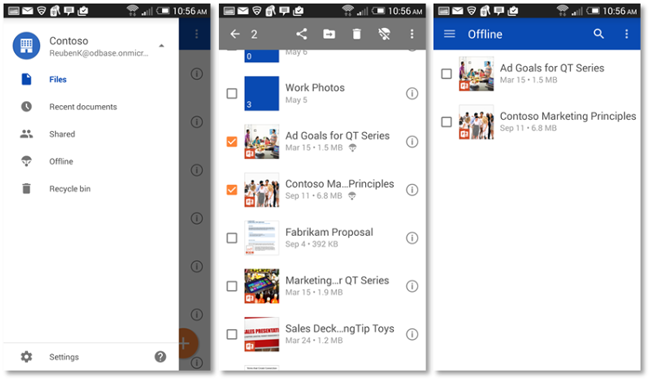
Deretter har Android-telefondata blitt lagret på OneDrive-cloud allerede. Vær oppmerksom på at lagringsplassen bare er 5GB den samme som iCloud. Hvis du trenger mer plass, kan du få mer lagring ved å oppgradere 1TB premium versjon.
Som du ser er det forskjellige metoder for å ta sikkerhetskopi av Android-telefon til PC eller skytjeneste.
Uansett hvilken måte du foretrekker, er det du trenger å huske det beste alternativet for å holde dataene dine trygge på å sikkerhetskopiere dataene dine jevnlig for både iOS- og Android-telefonbrukere.
Sikkerhetskopiering av iOS-data er også enkel som Android-telefondata, bør du velge en passende, effektiv og trygg i henhold til dine behov.
